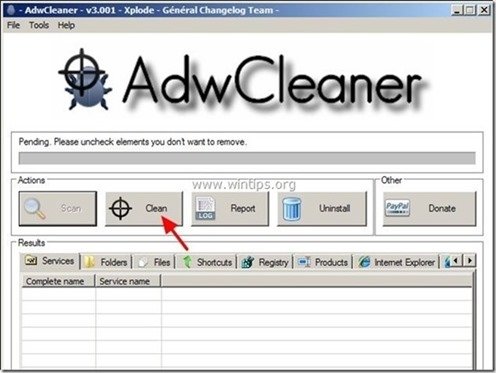Spis treści
" Ściemniacz lampowy ” to "Potencjalnie niechciany program (PUP)" zainstalowany na popularnych przeglądarkach internetowych (Internet Explorer, Mozilla Firefox, Chrome) działających zawsze w tle komputera i może zawierać i instalować złośliwe programy na komputerze, takie jak adware, paski narzędzi lub wirusy.
Na stronie " TubeDimmer ” jest rozdzielany przez "Creative Island Media, LLC" w celu zarabiania pieniędzy poprzez przekierowanie wyszukiwań internetowych do reklam od nieznanych wydawców lub poprzez wyświetlanie irytujących pop-aps wewnątrz przeglądarki internetowej.
W " TubeDimmer " złośliwa aplikacja jest powszechnie dołączona do oprogramowania freeware, które są pobierane - i instalowane - ze znanych stron internetowych, takich jak " pobierz.pl (CNET)" , "Softonic.pl" , itp. Proszę uważać na opcje instalacji, gdy instalujesz darmowe oprogramowanie, aby przypadkowo nie zainstalować dodatkowego niechcianego oprogramowania lub pasków narzędziowych.
Aby odinstalować TubeDimmer z komputera, wykonaj poniższe kroki:

Jak usunąć “ Ściemniacz lampowy ” z komputera:
Krok 1: Odinstaluj "Tube Dimmer" z Panelu sterowania systemu Windows.
Krok 2: Usuń Adware & Unwanted Browser Toolbars: AdwCleaner.
Krok 3: Usuń " TubeDimmer " rozszerzenie z przeglądarki internetowej.
Krok 4: Usuń złośliwe programy i wpisy w rejestrze: MalwareBytes Antimalware.
Krok 5: Usuń Tymczasowe pliki internetowe i Nieważne wpisy rejestru.
Krok 1. Odinstaluj niechciane oprogramowanie z komputera.
1. Aby to zrobić, należy udać się do:
- Windows 8/7/Vista: Start > Panel sterowania . Windows XP: Start > Ustawienia > Panel sterowania
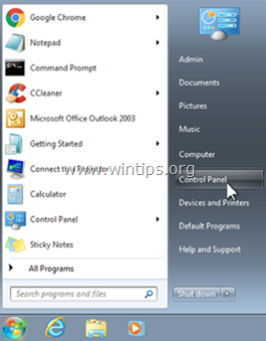
2. Kliknij dwukrotnie, aby otworzyć
- Dodaj lub usuń programy jeśli masz Windows XP Programy i funkcje jeśli masz system Windows 8, 7 lub Vista.
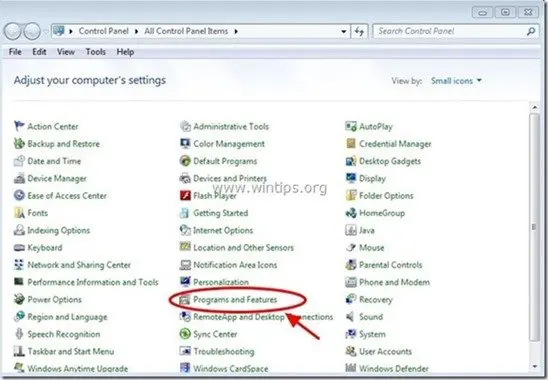
3. Na liście programów znajdź i Usuń (Uninstall) tych zastosowań :
- Ściemniacz lampowy (Creative Island Media, LLC) Każda inna nieznana aplikacja.
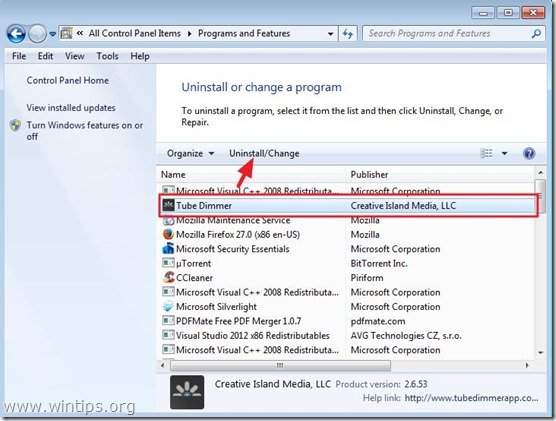
Krok 2: Wyczyść Adware & Unwanted Browser Toolbars.
1) Pobierz i zapisz narzędzie "AdwCleaner" na pulpicie.

2. zamknij wszystkie otwarte programy oraz Podwójne kliknięcie otworzyć "AdwCleaner" z pulpitu.
3. Prasa " Skanuj ”.
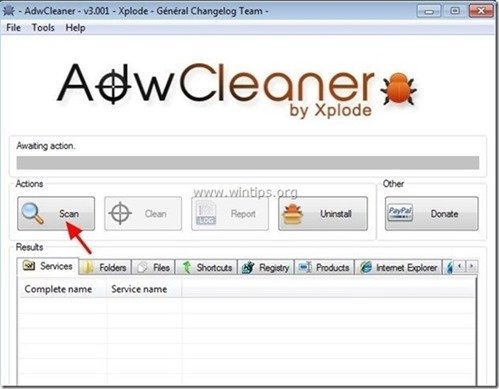
4. Po zakończeniu skanowania naciśnij "Czyste ", aby usunąć wszystkie niechciane złośliwe wpisy.
4. Prasa " OK " w " AdwCleaner - Informacje" i nacisnąć " OK " ponownie aby ponownie uruchomić komputer .
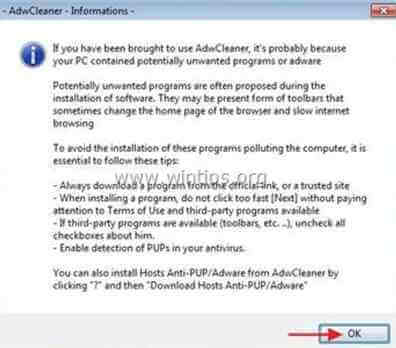
5. Po ponownym uruchomieniu komputera, zamknąć " Informacje "AdwCleaner (readme) i przejdź do następnego kroku.
Krok 3. Upewnij się, że "Tube Dimmer" jest usunięte z Twojej przeglądarki internetowej.
Internet Explorer, Google Chrome, Mozilla Firefox
Internet Explorer
Jak usunąć " Ściemniacz lampowy" z Internet Explorera.
1. Z menu głównego Internet Explorera kliknij: " Narzędzia "  i wybrać " Zarządzaj dodatkami ”.
i wybrać " Zarządzaj dodatkami ”.
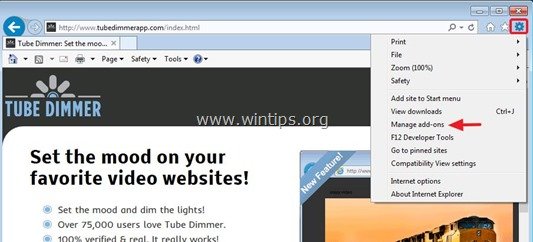
2. Wybierz "Paski narzędzi i rozszerzenia" w lewym panelu, a następnie wybierz i Wyłączenie następujące paski narzędzi i rozszerzenia z " Creative Island Media, LLC ” wydawca:
- Ściemniacz lampowy
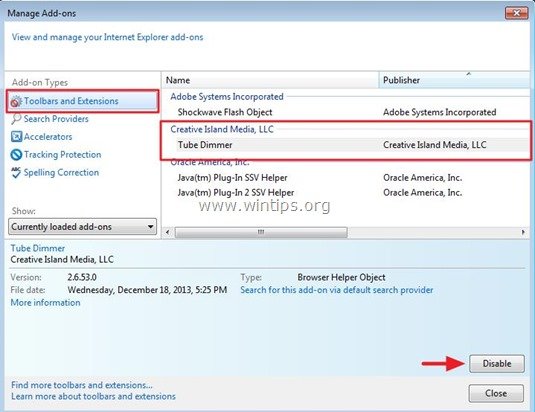
Zamknij wszystkie okna programu Internet Explorer. oraz zrestartować przeglądarka .
4. Przystąpić do Krok 4 .
Google Chrome
Jak usunąć "Tube Dimmer ” z Google Chrome.
1. Otwórz Google Chrome i przejdź do menu chrome  i wybrać " Ustawienia ".
i wybrać " Ustawienia ".
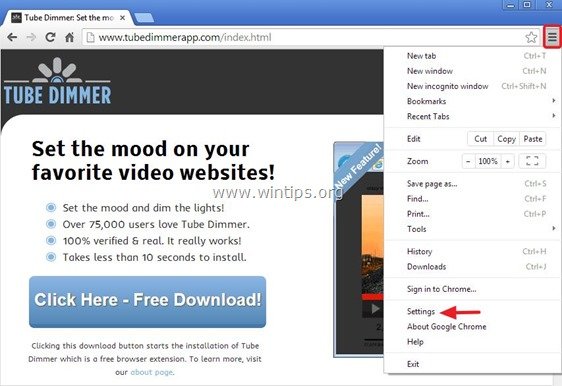
2. Wybierz " Przedłużenia " po lewej stronie.

3. W " Przedłużenia " opcje, usunąć the " Ściemniacz lampowy " niechciane rozszerzenie, klikając recykling ikona po prawej stronie.
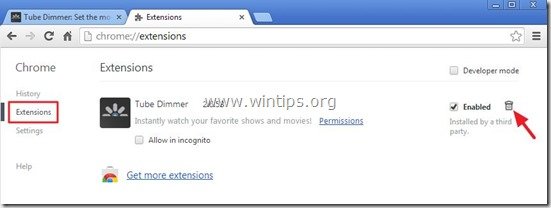
4. Zamknij wszystkie okna Google Chrome i p ostępuj do Krok 4 .
Mozilla Firefox
Jak usunąć "Tube Dimmer ” z Mozilla Firefox.
1. Kliknij na " Firefox" przycisk menu w lewym górnym rogu okna Firefoxa i kliknij " Dodatki ”.
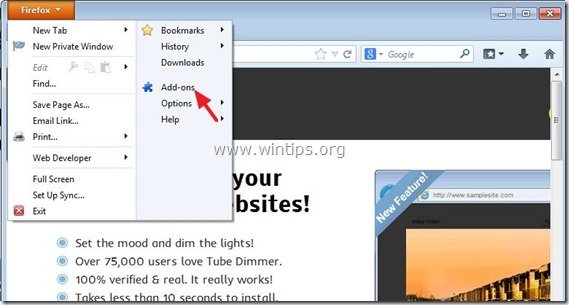
2. Wybierz "Rozszerzenia" po lewej stronie, a następnie usunąć niechciane " Ściemniacz lampowy ” rozszerzenie poprzez naciśnięcie przycisku " Wyłączenie " przycisk.

3. zamknij wszystkie programy Firefox windows i ponownie uruchomić Firefoksa.
4. Przejdź do następny krok .
Krok 4. Czyszczenie Twój komputer nie pozostanie złośliwe zagrożenia.
Pobierz oraz zainstalować jeden z najbardziej niezawodnych DARMOWYCH programów anty-malware dzisiaj, aby oczyścić komputer z pozostałych złośliwych zagrożeń. Jeśli chcesz pozostać stale chroniony przed zagrożeniami malware, istniejącymi i przyszłymi, zalecamy zainstalowanie Malwarebytes Anti-Malware PRO:
Ochrona MalwarebytesTM
Usuwa programy typu Spyware, Adware i Malware.
Rozpocznij darmowe pobieranie teraz!
1. Biegnij " Malwarebytes Anti-Malware" i pozwolić programowi na aktualizację do najnowszej wersji i złośliwą bazę danych w razie potrzeby.
2. Gdy na ekranie pojawi się główne okno "Malwarebytes Anti-Malware", wybierz opcję " Wykonaj szybkie skanowanie ", a następnie naciśnij " Skanuj " przycisk i pozwól programowi przeskanować system w poszukiwaniu zagrożeń.
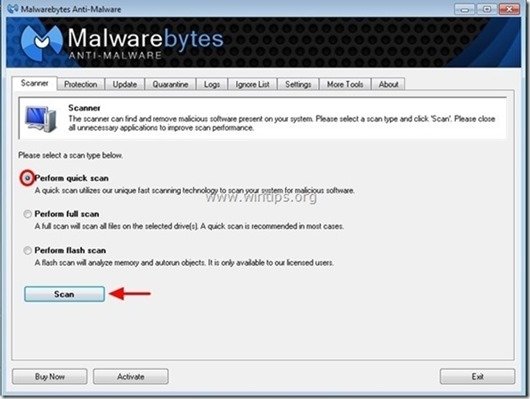
3. Po zakończeniu skanowania naciśnij "OK" aby zamknąć komunikat informacyjny, a następnie naciśnij the "Pokaż wyniki" przycisk, aby zobacz oraz usunąć znalezione złośliwe zagrożenia.
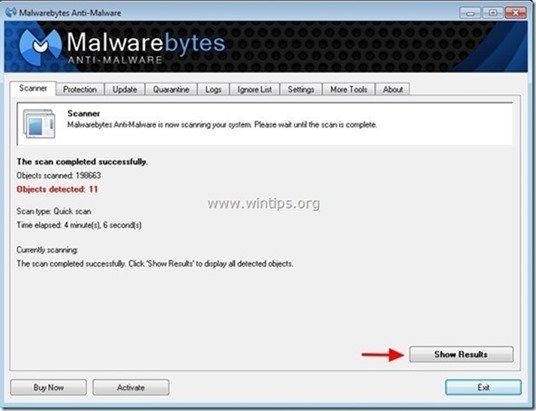 .
.
4. w oknie "Pokaż wyniki" sprawdzać -. używając lewego przycisku myszy-. wszystkie zainfekowane obiekty a następnie wybrać " Usuń wybrane " opcja i pozwól programowi usunąć wybrane zagrożenia.
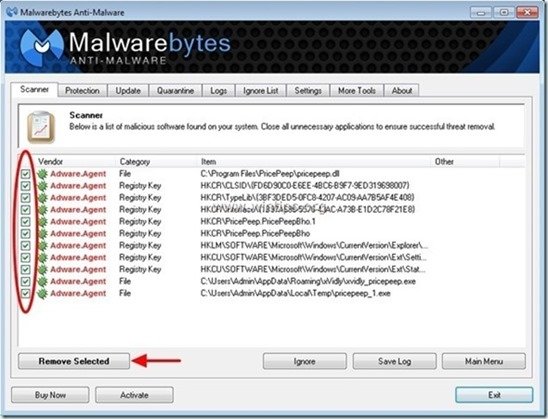
5. Po zakończeniu procesu usuwania zainfekowanych obiektów , "Uruchom ponownie system, aby prawidłowo usunąć wszystkie aktywne zagrożenia"
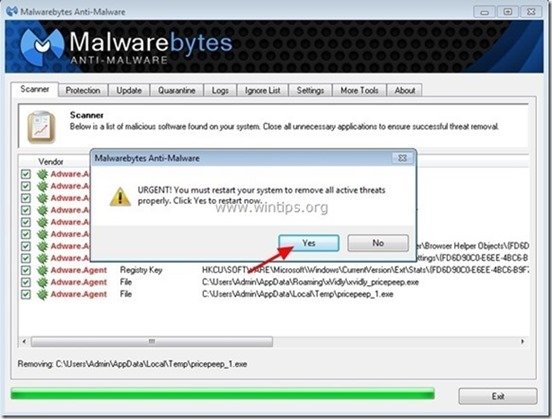
6. Kontynuuj do następny krok.
Krok 5. Wyczyść niechciane pliki i wpisy.
Wykorzystanie " CCleaner " i przejdź do czysty Twój system z tymczasowych pliki internetowe oraz invalid registry entries.*
* Jeśli nie wiesz jak zainstalować i używać "CCleaner", przeczytaj niniejszą instrukcję .

Andy'ego Davisa
Blog administratora systemu o systemie Windows